GreenLake 平台
HPE GreenLake 平台是一套云和即服务解决方案,专为高效地应对复杂的网络管理需求而设计。
HPE GreenLake 能够编排并管理网络、计算、存储及支持服务。它将安全性、可见性和管理功能统一在一个可扩展的云原生解决方案中。通过人工智能驱动的洞察力、工作流自动化以及从边缘到云的全面安全保障,实现了跨园区、数据中心、分支机构和物联网网络的一体化控制。
由 Aruba Central 管理的网络设备在 HPE GreenLake 的清单中进行维护和许可。本章详细介绍了设置 HPE GreenLake 平台,配置设备,以及将许可证附加到设备上的具体步骤。
目录
创建 HPE GreenLake 账户
以下步骤将创建一个 HPE GreenLake 账户。
导航到 HPE GreenLake 主页
点击 Sign up.
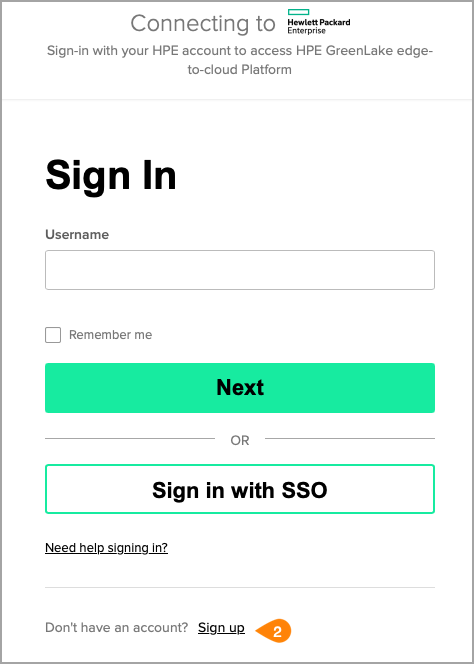
填写字段并点击 Create Account.
以下示例值用于为Orange Widget Logistics的网络管理员创建账户:
- Email: admin@orangewidgetlogistics.com
- Password: password
- First Name: Network
- Last Name: Admin
- Organization Name: Orange Widget Logistics
- Street Address: 1 Main St.
- City: Seattle
- State: WA
- Postal Code: 98109
- Country: United States
- Language: English
- Time Zone: (GMT-08:00) Pacific Time (US and Canada)
- Phone Number: +1 206 111 1111
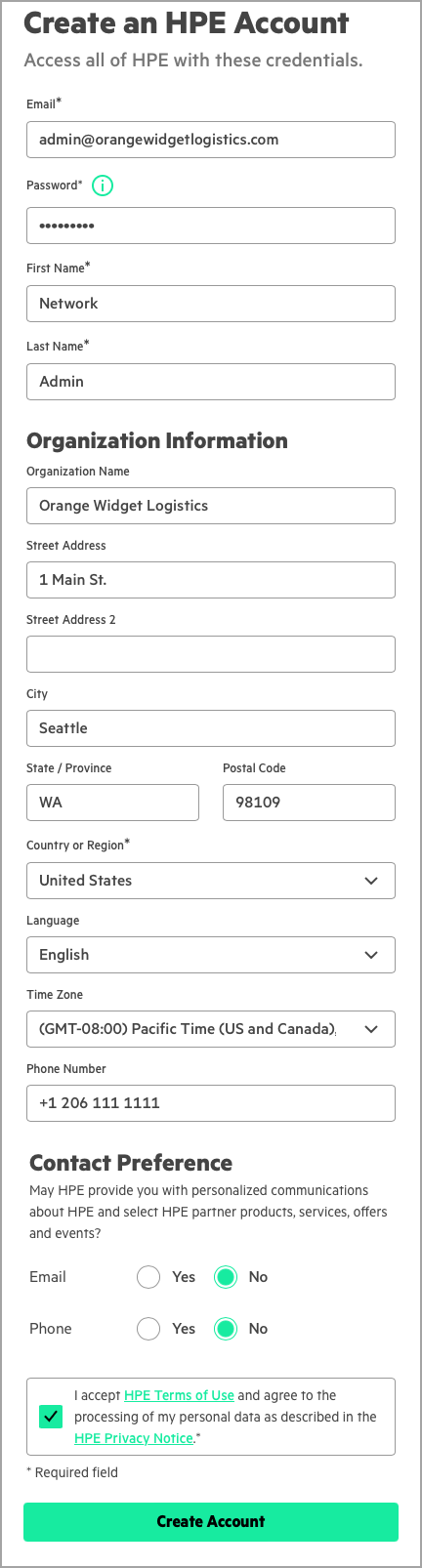
创建公司工作区(Workspace)
以下步骤将帮助您创建一个公司工作区,用于管理单个公司的HPE产品、应用和服务。用户还可以根据需要创建额外的工作区,以实现对不同资源组的安全隔离访问。
登录GreenLake账户并选择 Create Workspace.
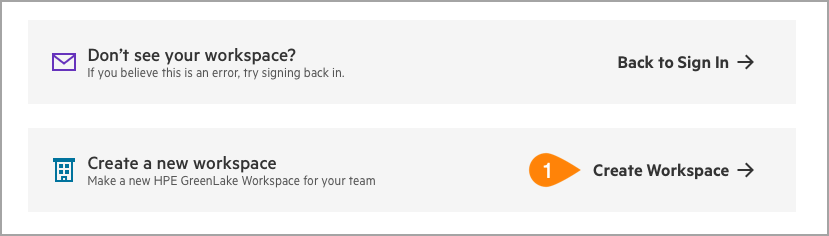
输入详细信息并点击 Create Workspace.
以下示例值用于为Orange Widget Logistics创建一个工作区:
- Workspace Name: Orange Widget Logistics
- Workspace Country: United States
- Street Address: 1 Main St.
- City: Seattle
- State: WA
- Postal Code: 98109
- Phone Number: +1 206 111 1111
- Email: admin@orangewidgetlogistics.com
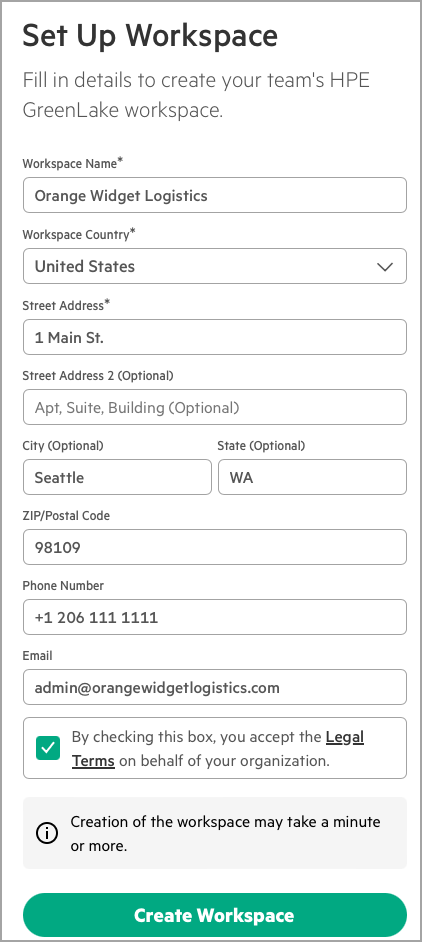
将Aruba Central添加到GreenLake工作区
以下步骤将Aruba Central云应用程序添加到HPE GreenLake工作区中。
登录GreenLake并选择相应的工作区。
点击顶部菜单中的Service。
点击 Catalog.
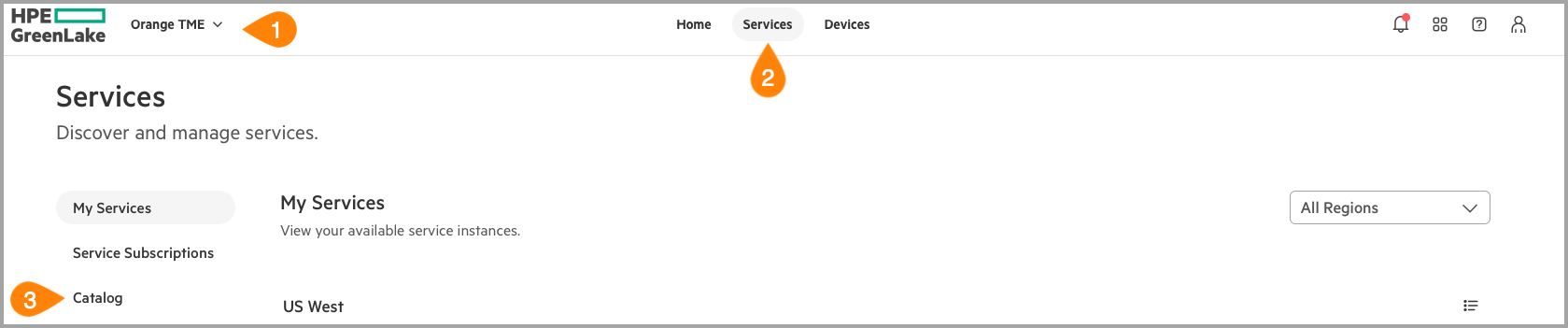
- 在网络部分选择 Aruba Central。
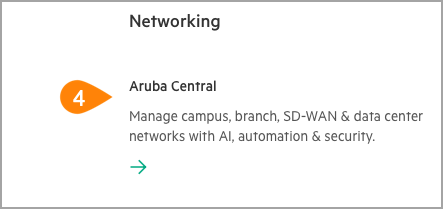
- 点击 Provision.
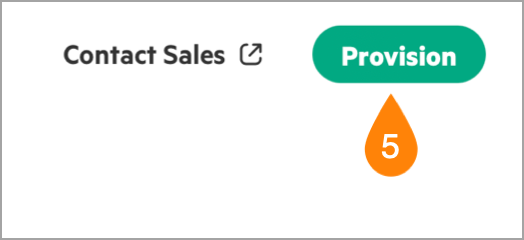
- 选择一个合适的 Deployment Region, 勾选旁边的复选框 I agree to the Terms of Service, 并点击 Deploy.
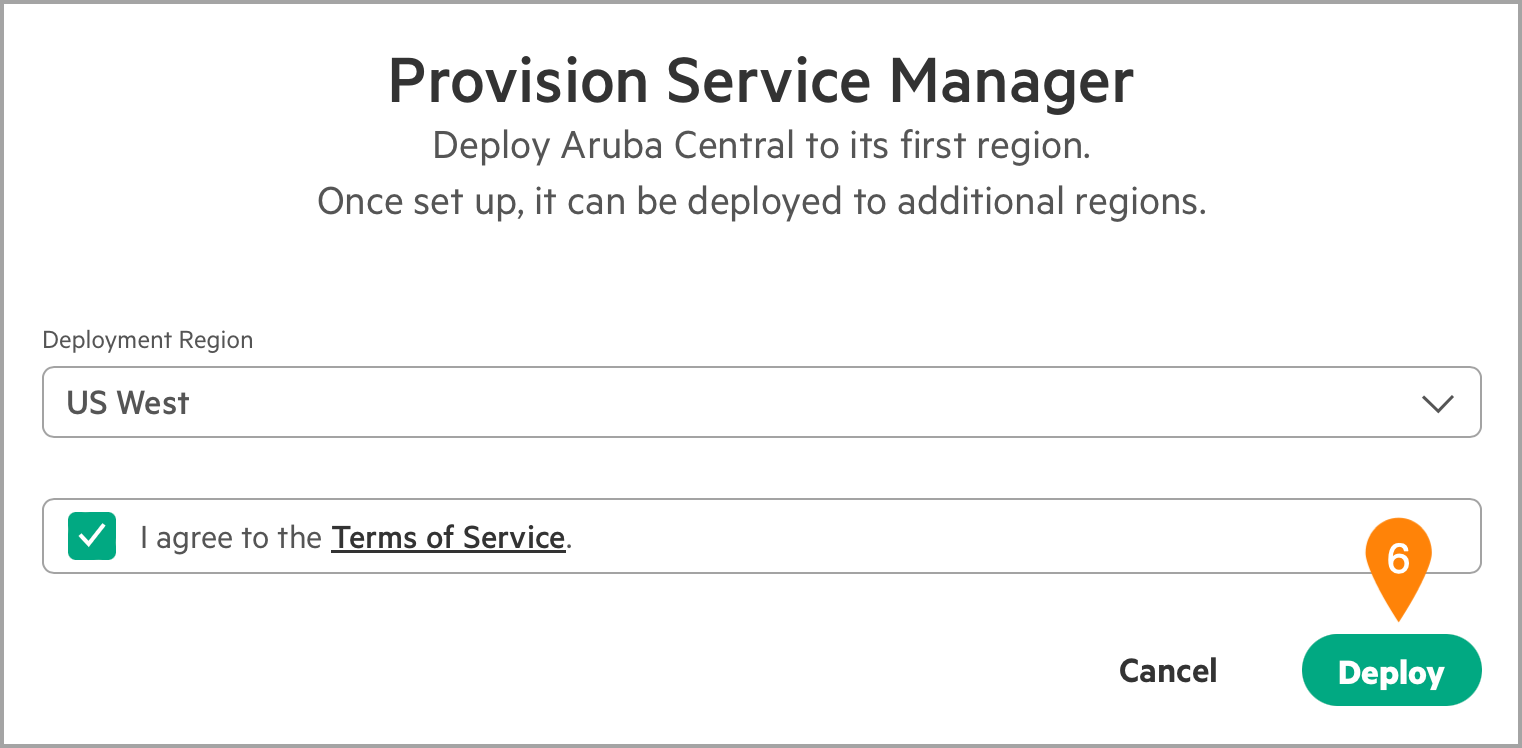
- 在左侧菜单中点击 My Services , 然后在Aruba Central标签中点击 Launch。
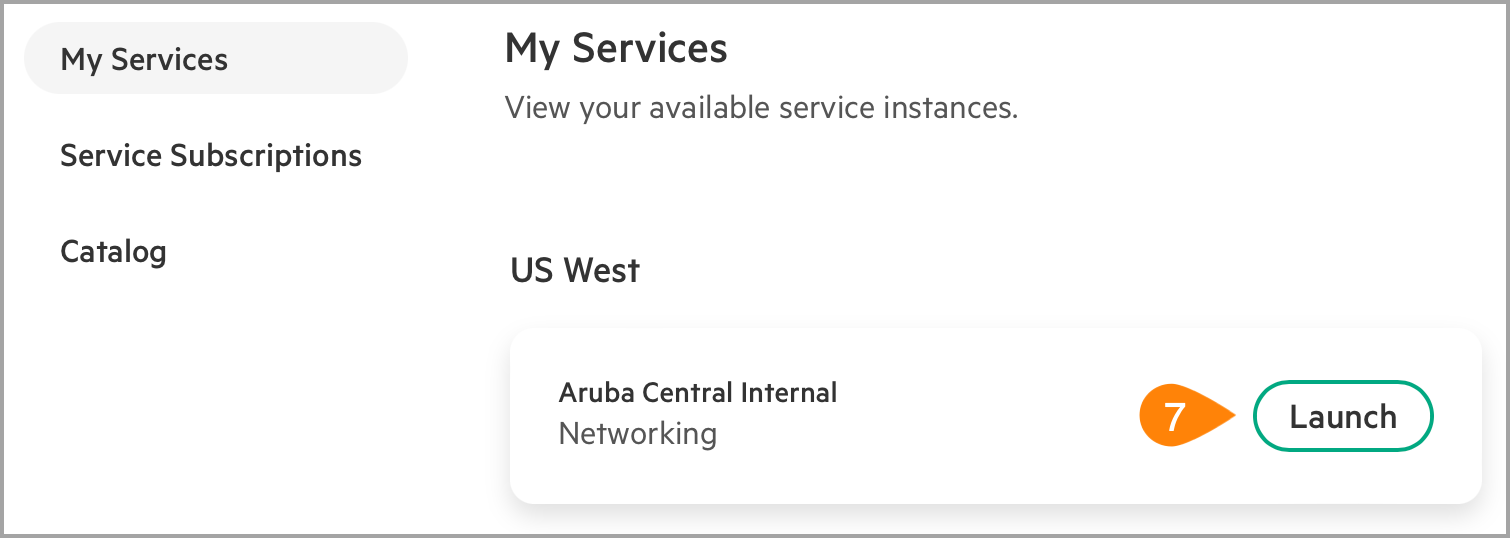
将设备添加到GreenLake清单
配置Aruba Central后,新购买的设备将自动与其关联。对于之前购买的设备,可以通过序列号和基础MAC地址手动添加。以下步骤演示了如何手动添加设备。
- 登录到GreenLake并选择相应的工作区。
- 在Quick Links菜单中,点击Device Inventory。
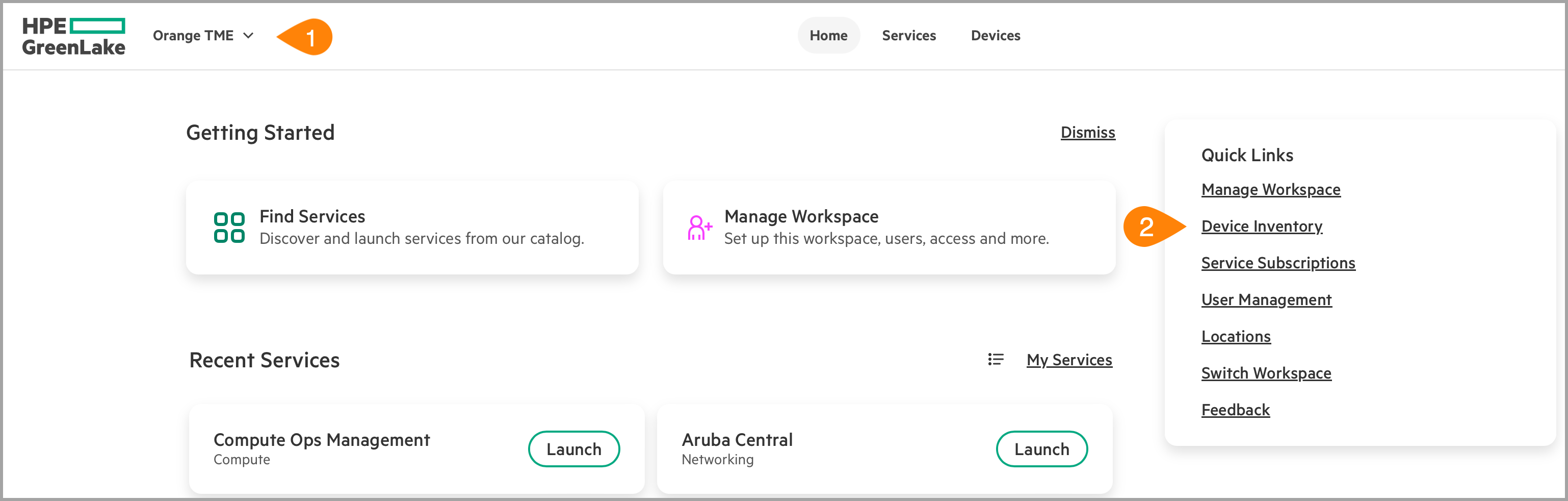
- 点击 Add Devices.

- 选择Networking Devices作为 Device Type. 点击 Next.
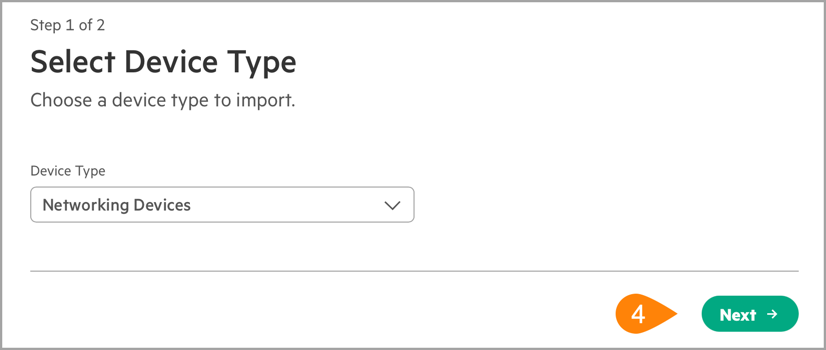
- 点击Serial Number and MAC Address 单选按钮。输入设备的序列号和MAC地址。 点击 Enter.
- Serial Number: Device Serial
- MAC Address: MAC Address
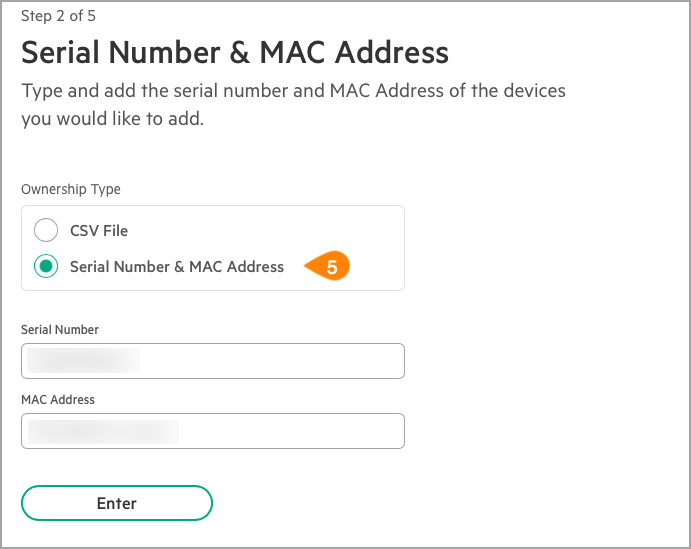
序列号和MAC地址通常位于设备的背面或正面。可以使用show system CLI命令显示CX交换机的序列号和基础MAC地址。在apboot模式下执行mfginfo命令以查看AP的MAC地址和序列号。
- 向下滚动以查找设备信息。重复上一步以添加多个设备。 点击 Next.
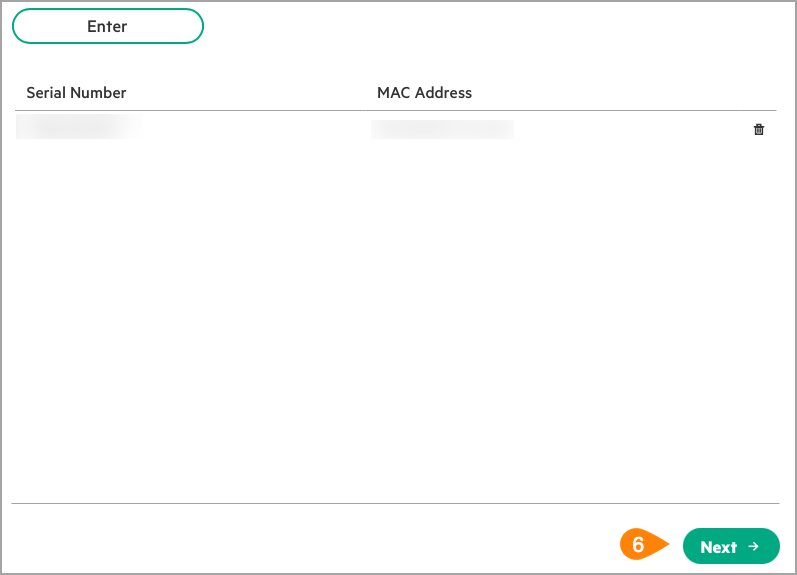
- 标签是可选的。点击 Next.
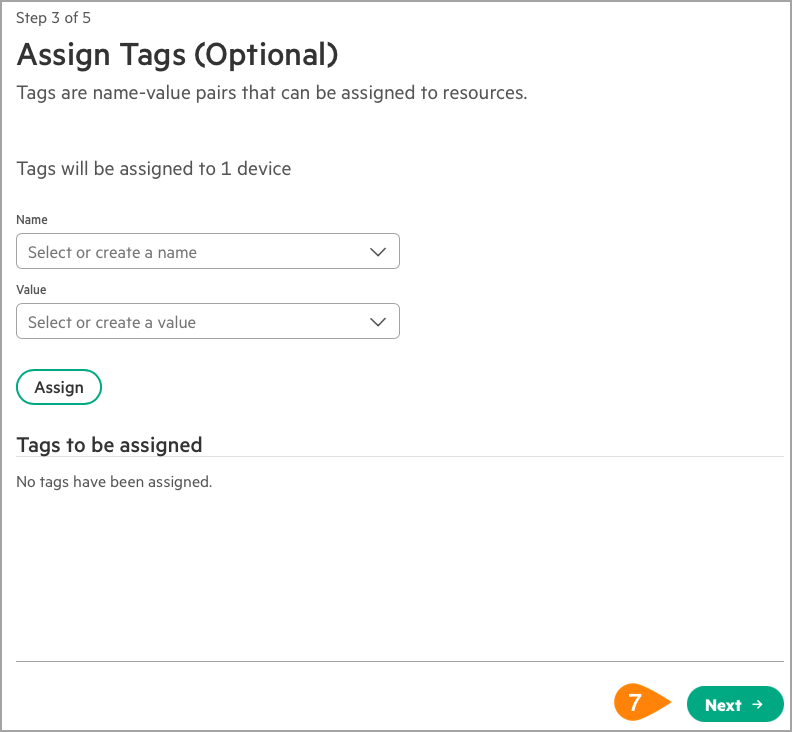
使用标签来标识不同类型的资源,以便更轻松地组织和搜索。
- Enter the optional Service Delivery Contact. 点击 Next.
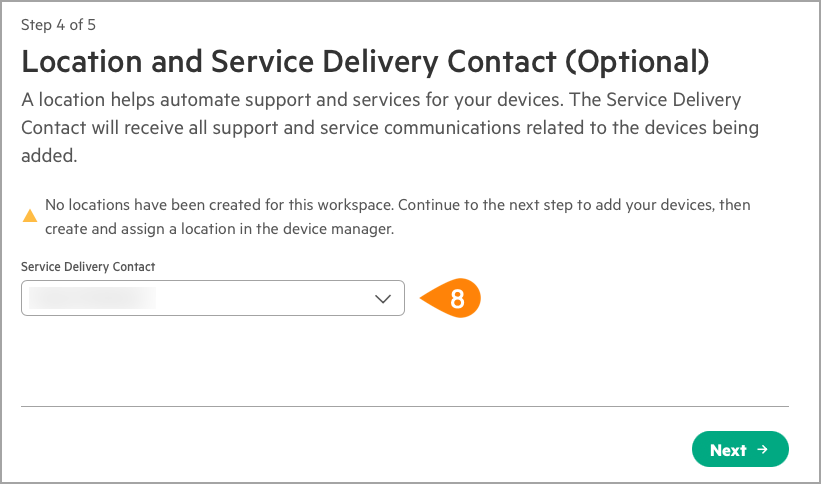
如果下拉框中没有显示,请添加位置和联系信息。
- 查看设备列表。 点击 Finish.
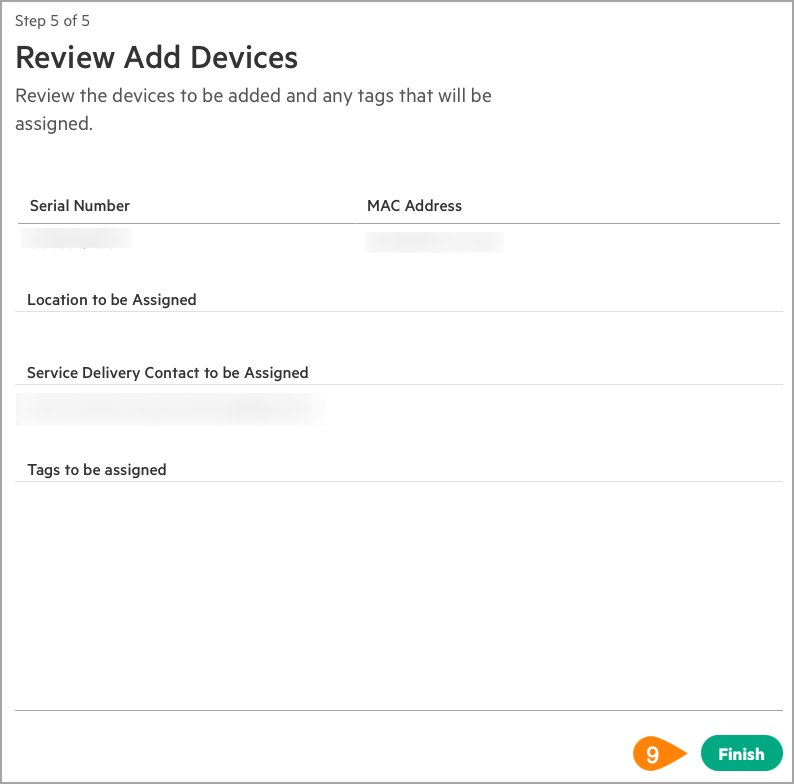
- 验证添加到工作区的设备是否出现在Require Subscriptions中的Require Service Manager Assignments模块下。

添加设备订阅密钥
Aruba Central 提供了一个直观的界面,用于查看网络设备的功能和状态。每个由 Aruba Central 管理的设备都需要购买相应的订阅。以下步骤将指导您在 Aruba Central 中添加设备订阅密钥,以便后续分配给具体设备。
- 登录GreenLake并选择相应的工作区。
- 从Quick Links菜单中,点击 Device Inventory.
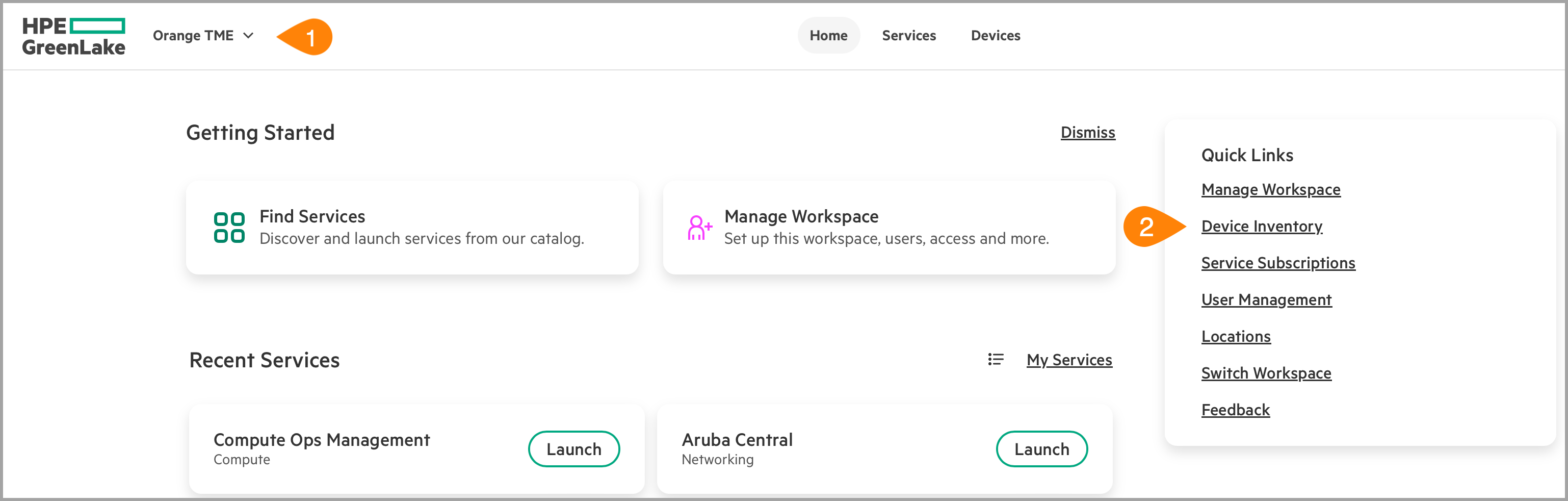
- 在左侧菜单中,点击 Device Subscriptions.
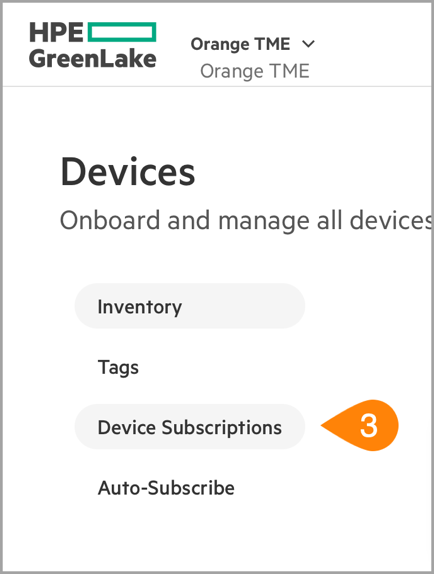
- 点击 Add Device Subscription.

- 在Add Device Subscription窗口中输入设备订阅密钥。 点击 Submit.
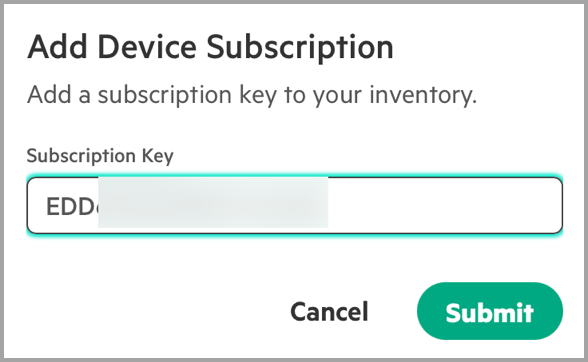
- 重复此过程以添加其他设备订阅密钥。
设置自动订阅
建议使用自动订阅来管理设备的订阅。通过设备订阅令牌,您可以访问基本的网络管理服务,如监控、配置和报告生成。当设备被添加到HPE GreenLake清单中时,自动订阅功能会检查工作区中的可用订阅令牌,并将其自动分配给相应设备,优先选择具有最长有效期的令牌。如果工作区内没有足够数量的订阅,用户可能需要手动为设备分配所需的订阅。每种类型的设备都需要进行独立的自动订阅配置。
以下步骤启用自动订阅。
- 登录GreenLake并选择工作区。
- 在Quick Links菜单中,点击Device Inventory。
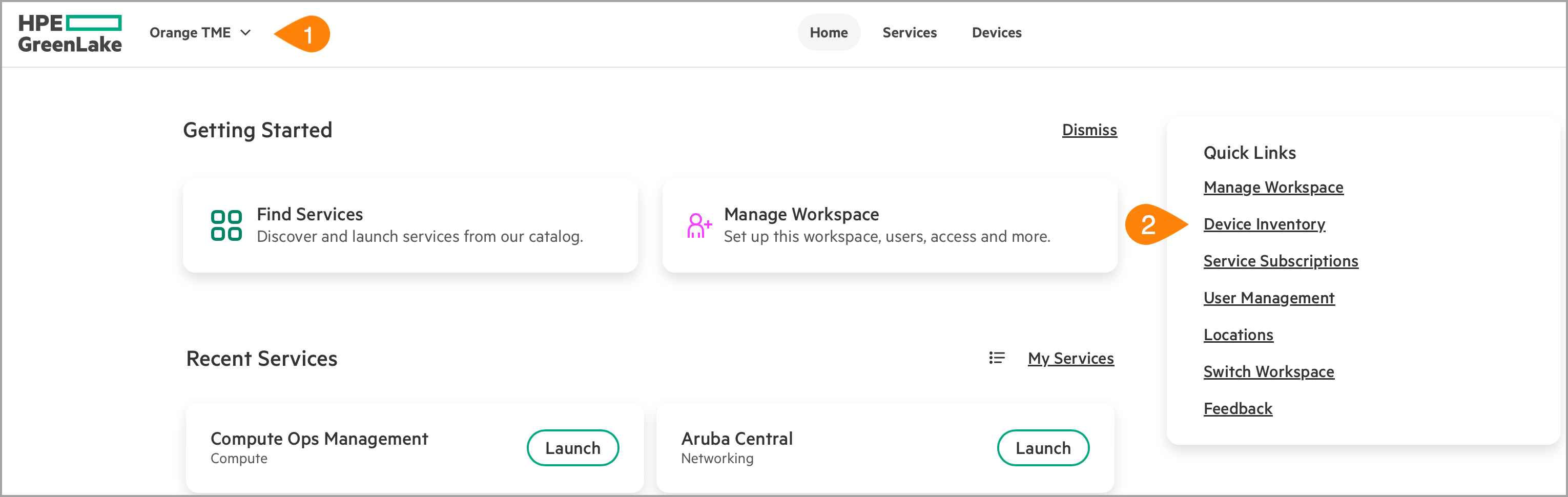
- 在左侧菜单中, 点击 Auto-Subscribe.
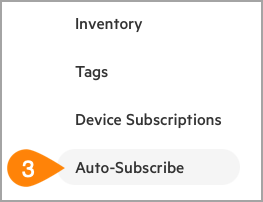
点击 Add.

选择Device Type和Subscription Tier。 点击 Configure Device.
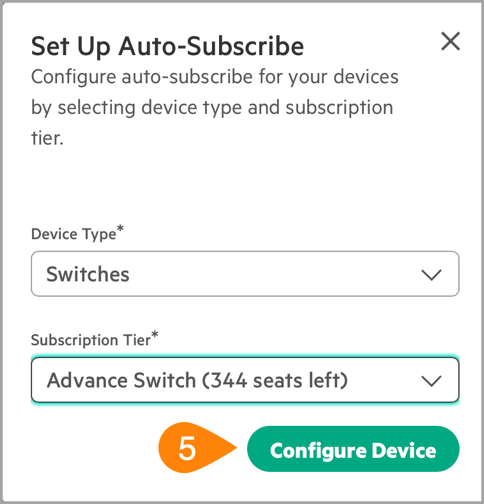
- 重复此过程以自动订阅其他设备类型。
手动分配设备许可证
以下步骤手动分配设备许可证。对于某些类型的设备,该过程可以自动化。设置自动化过程的说明可在上面的章节中找到。
- 登录到GreenLake并选择相应的工作区。
- 从 Quick Links 菜单,点击 Device Inventory.
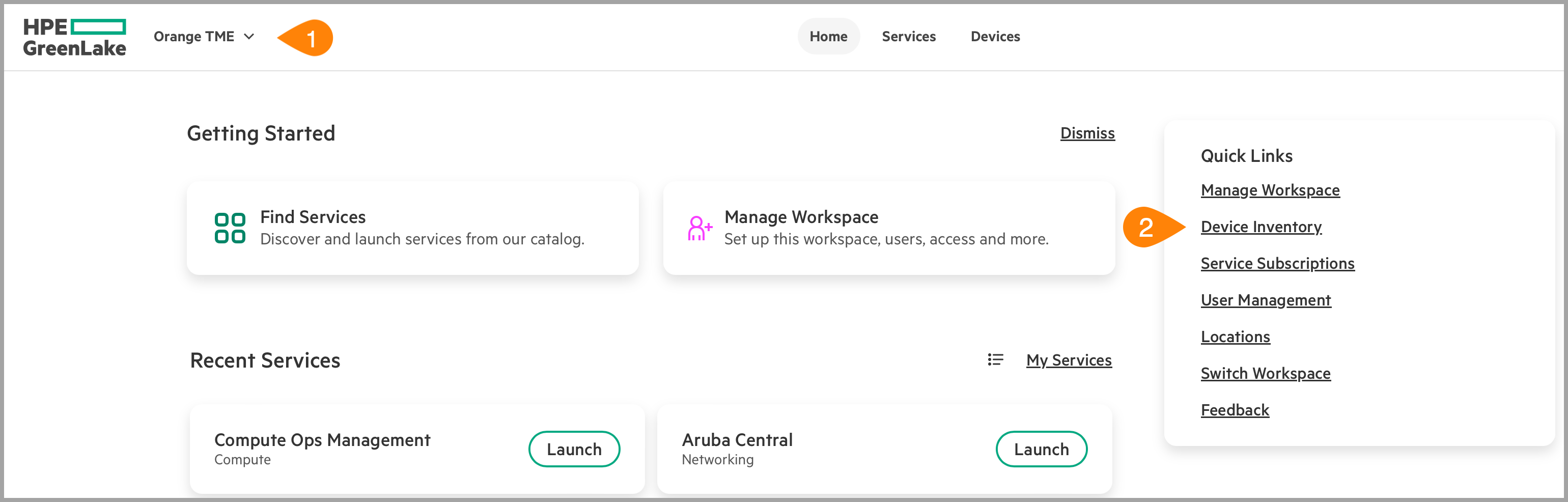
- 点击 Required Subscriptions标签
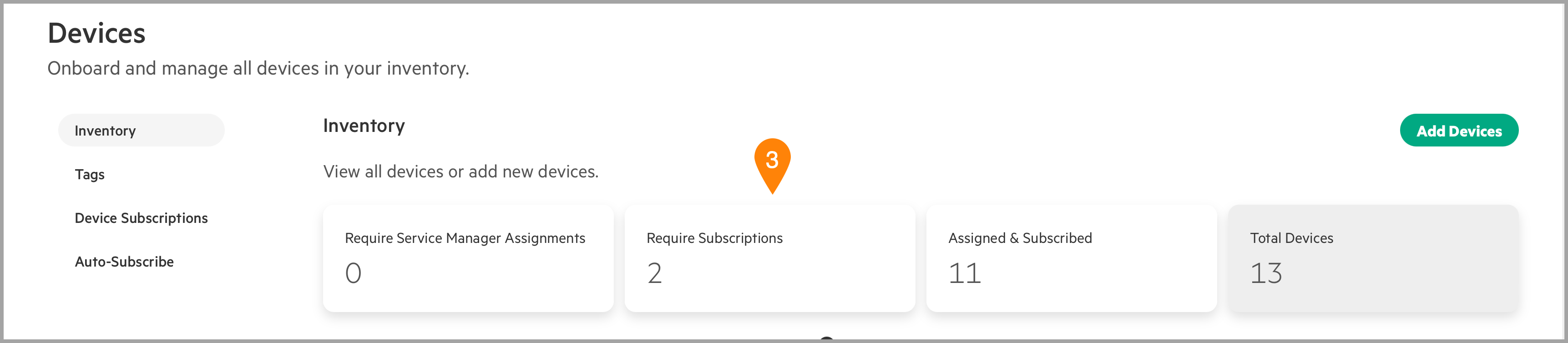
- 使用复选框选择一个或多个设备。
- 在Actions下拉菜单中,选择Apply Subscription。
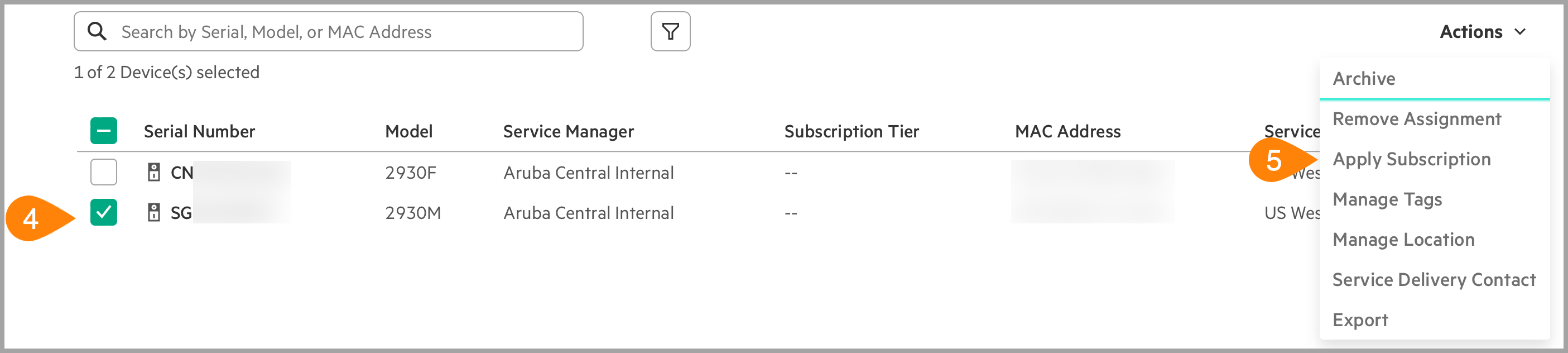
- 点击 Apply Subscriptions.
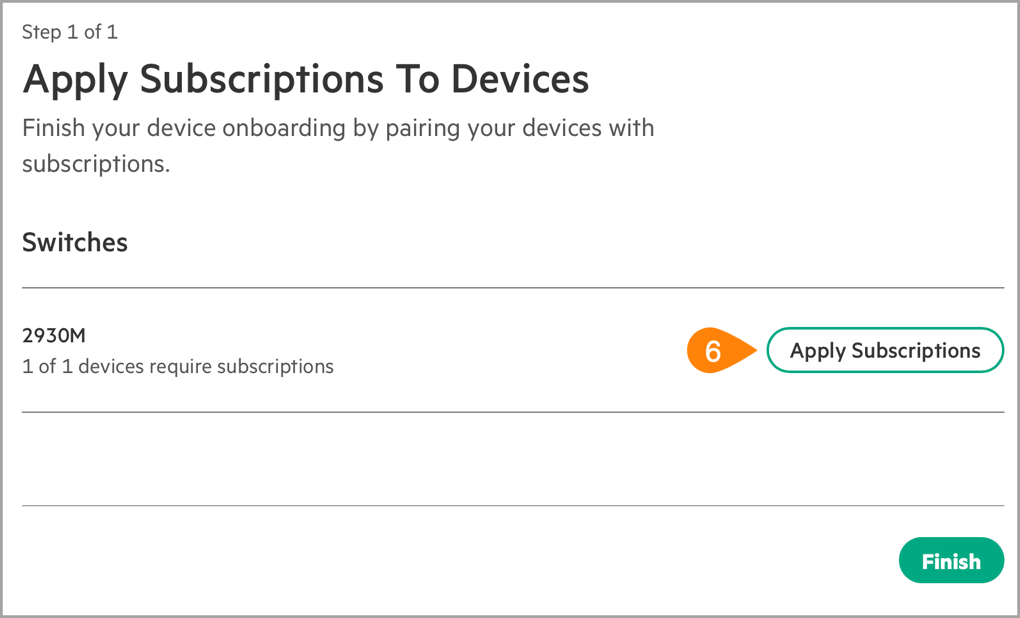
- 在Select Subscription Tier下拉菜单中选择订阅类型,勾选已购买的订阅密钥,然后点击 Apply Subscriptions。
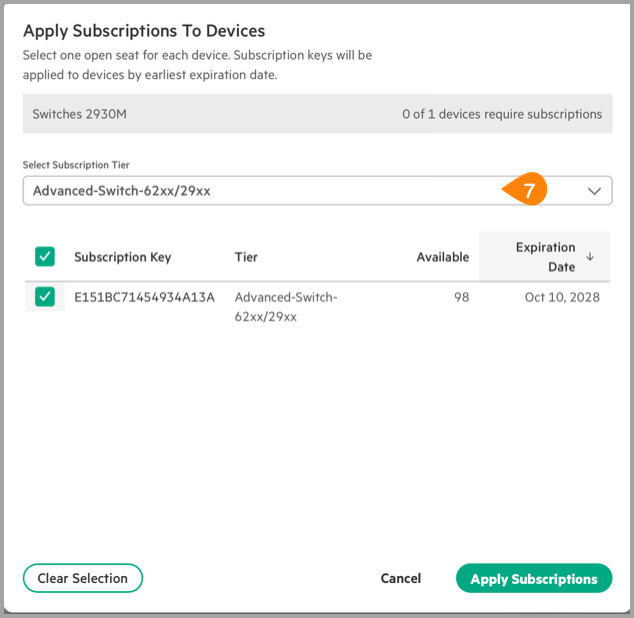
- 点击 Finish.
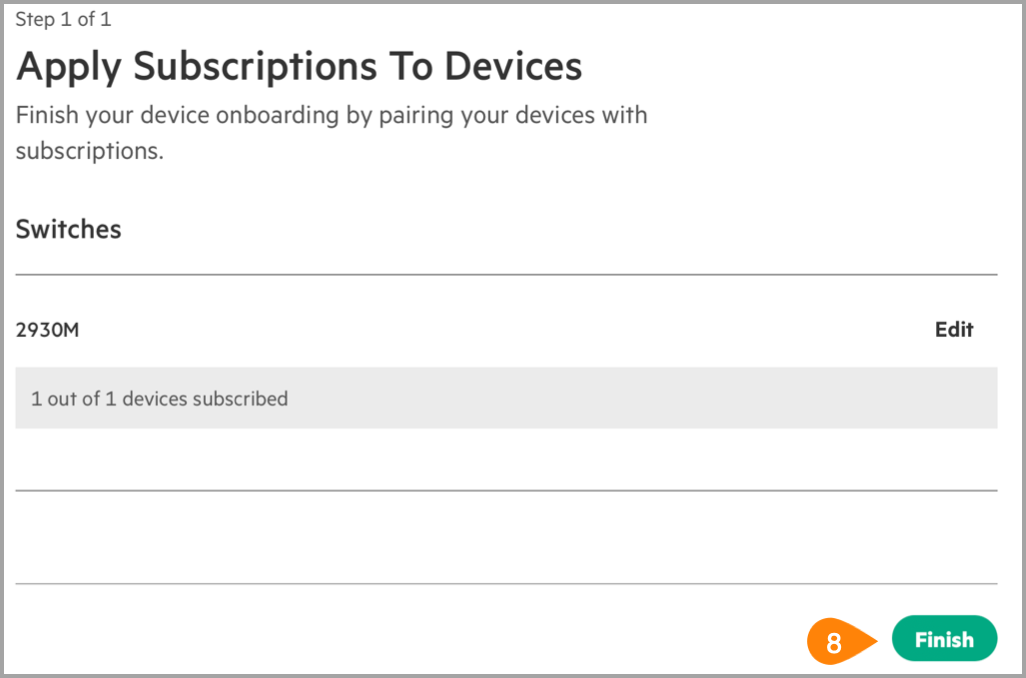
- 对所有其他设备重复此过程。
分配设备到Aruba Central
将设备添加到GreenLake后,必须手动分配给一个Aruba Central实例。以下步骤介绍了如何在HPE GreenLake中将设备分配给Aruba Central应用。
- 登录到GreenLake并选择相应的工作区。
- 在 Quick Links菜单,点击 Device Inventory.
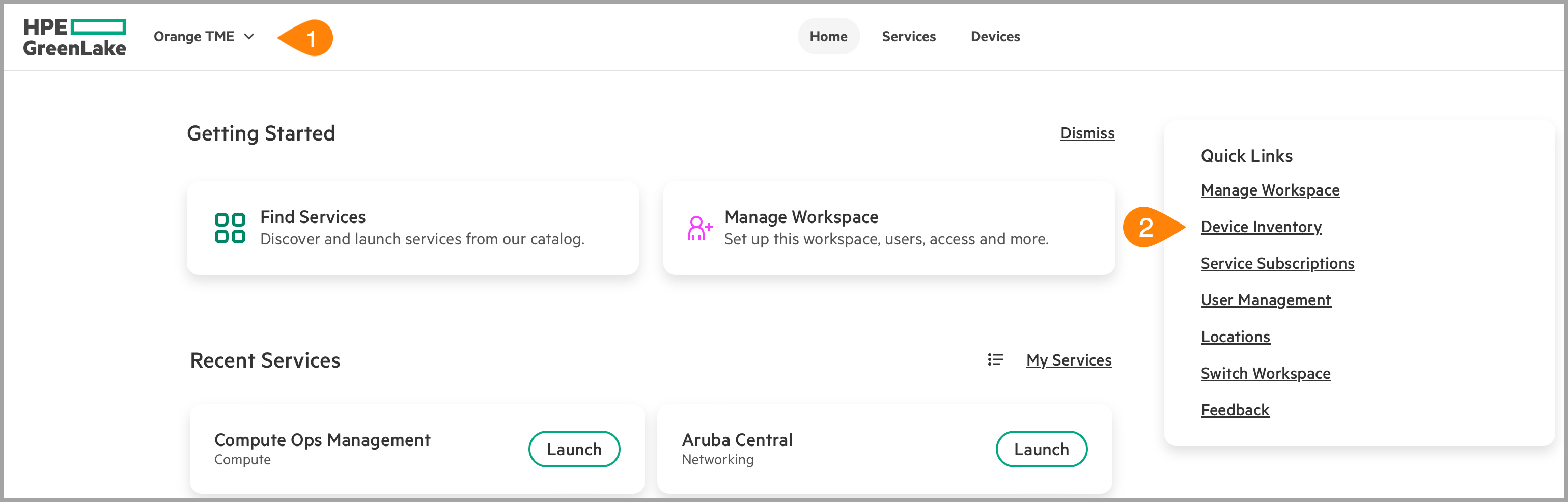
- 点击Require Service Manager Assignment标签

- 勾选一个或多个设备旁边的框以分配到Aruba Central。
- 在Actions下拉菜单,点击 Assign to Service Manager.
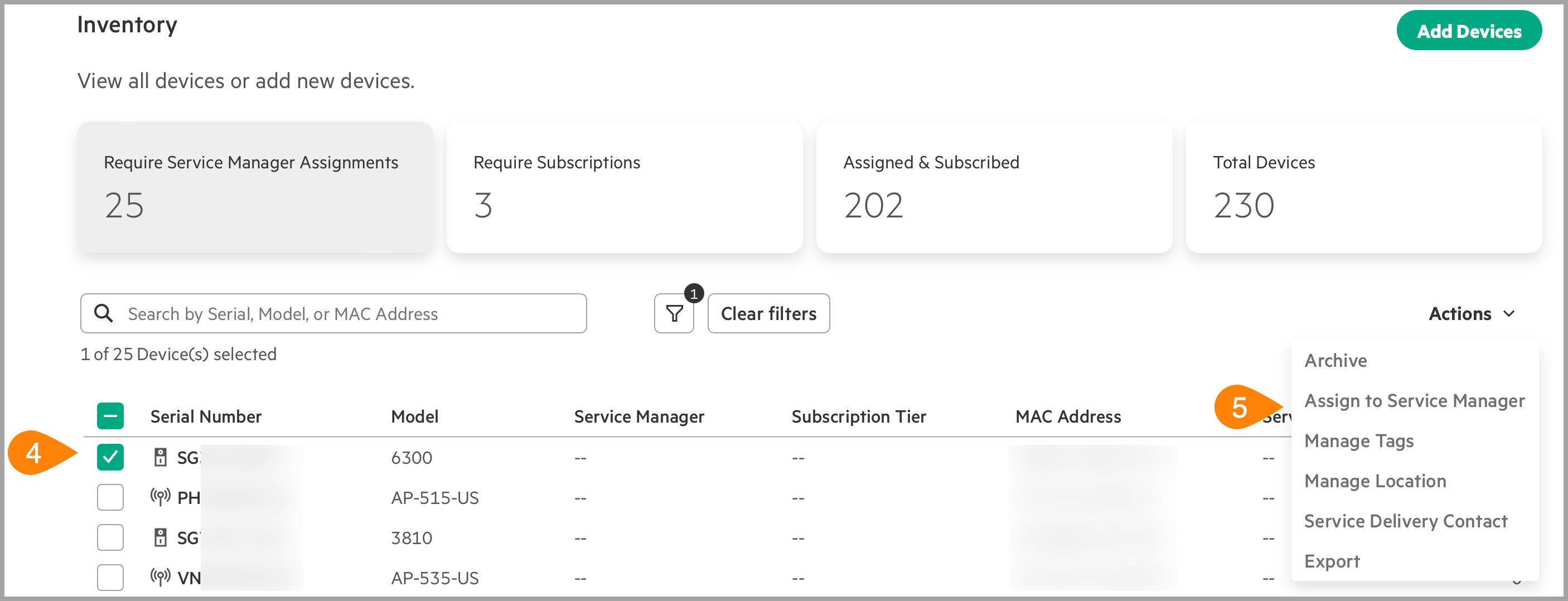
- 在 Service Manager 下拉菜单中选择 Aruba Central,然后选择所需的 Region。点击 Finish。
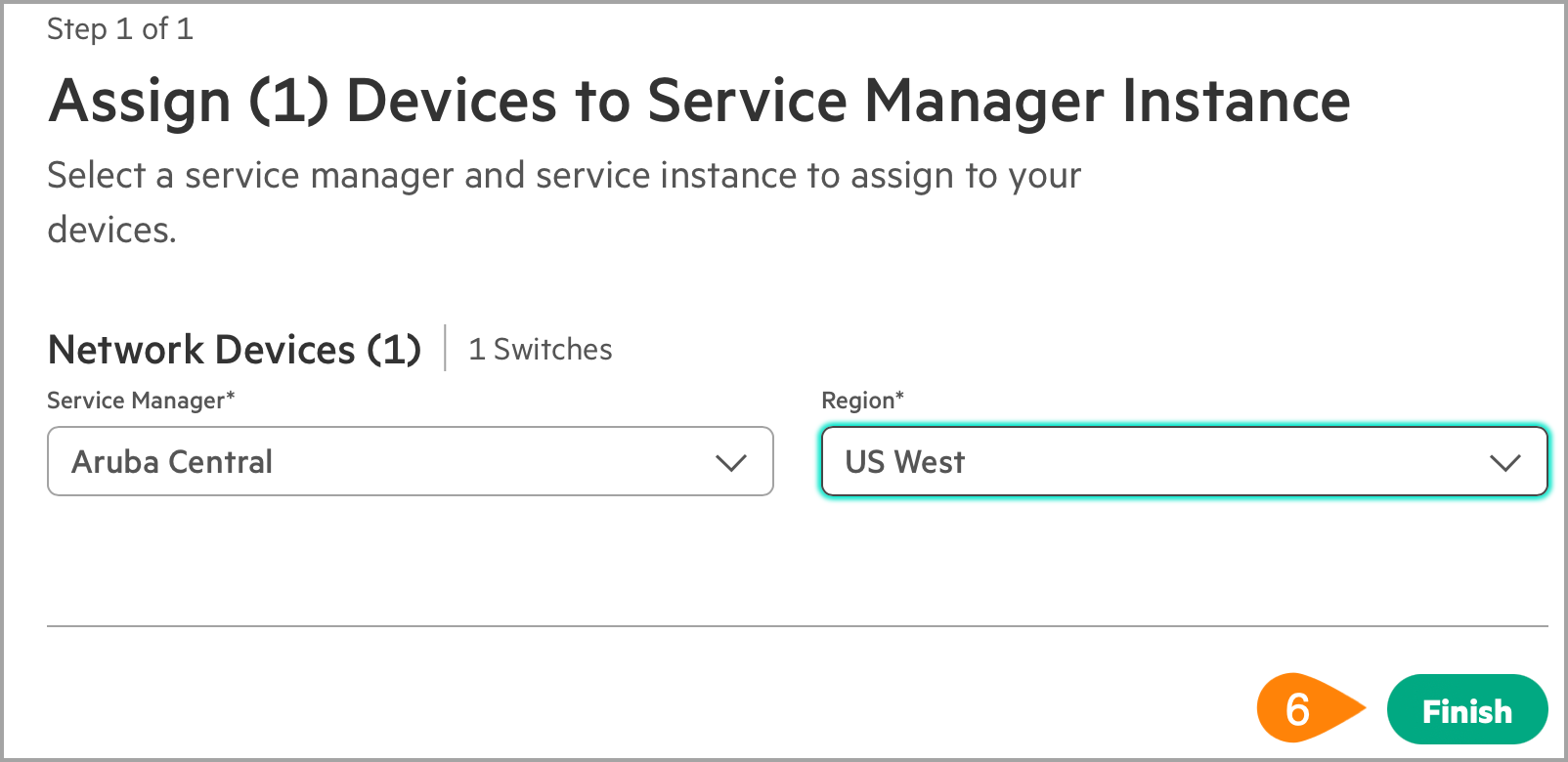
- 重复该过程以将更多设备分配到Aruba Central。